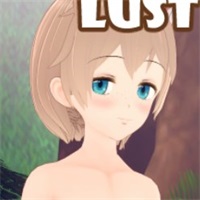Mods สามารถปรับปรุงประสบการณ์การเล่นเกมของคุณอย่างมีนัยสำคัญใน *พร้อมหรือไม่ *นำเสนอเนื้อหาและคุณสมบัติใหม่ ๆ เพื่อให้เกมเพลย์สดและน่าตื่นเต้น อย่างไรก็ตามพวกเขายังสามารถแนะนำปัญหาความมั่นคงและป้องกันไม่ให้คุณเล่นกับเพื่อนที่ไม่ได้ใช้ mods หากคุณต้องการลบ mods ทั้งหมดออกจาก *พร้อมหรือไม่ *ให้ทำตามขั้นตอนเหล่านี้:
วิธีการลบ mods พร้อมหรือไม่
ไม่ว่าคุณจะติดตั้ง mods ใน *พร้อมหรือไม่ * - ไม่ว่าจะด้วยตนเองผ่าน Nexus Mod Manager หรือ mod.io - คุณสามารถลบได้อย่างง่ายดายโดยทำตามขั้นตอนเหล่านี้:
- เปิดตัว *พร้อมหรือไม่ *
- ยกเลิกการสมัครจาก mods ทั้งหมดผ่านเมนู mod ในเกมเพื่อป้องกันไม่ให้พวกเขา redownloading หลังจากการลบ
- ปิด *พร้อมหรือไม่ *
- เปิดไอน้ำคลิกขวาที่ * พร้อมหรือไม่ * ในห้องสมุดของคุณและเลือกคุณสมบัติ
- นำทางไปยังไฟล์ที่ติดตั้งจากนั้นคลิกเรียกดูเพื่อเข้าถึงโฟลเดอร์ของเกม
- ไปที่ * พร้อมหรือไม่ *> เนื้อหา> Paks ลบทุกอย่างในโฟลเดอร์ PAKS จากนั้นลบโฟลเดอร์ PAKS เอง
- กด Windows+R พิมพ์ใน %localAppData %และกด Enter
- ค้นหาโฟลเดอร์ * พร้อมหรือไม่ * นำทางไปที่บันทึก> PAKS และลบโฟลเดอร์ PAKS ภายใน
- ตอนนี้คุณได้ลบ mods ทั้งหมดออกจากเกมทั้งหมดแล้ว
- เพื่อให้แน่ใจว่าไม่มีปัญหาที่ยังคงอยู่ให้ตรวจสอบไฟล์เกมโดยคลิกขวา * พร้อมหรือไม่ * ใน Steam ไปที่คุณสมบัติ> ไฟล์ที่ติดตั้งและเลือกการตรวจสอบความสมบูรณ์ของไฟล์เกม
หากคุณไม่ได้วางแผนที่จะติดตั้ง mods ใหม่ให้พิจารณาให้เกมของคุณติดตั้งใหม่ใหม่ ในขณะที่ไม่จำเป็นอย่างเคร่งครัด แต่สามารถช่วยให้แน่ใจว่ากระดานชนวนสะอาด
ที่เกี่ยวข้อง: วิธีแก้ไข 'การกระทำข้อผิดพลาดสำหรับการทำให้เป็นอนุกรมที่จำเป็น' พร้อมหรือไม่
ทำไมคุณควรลบ mods พร้อมหรือไม่?
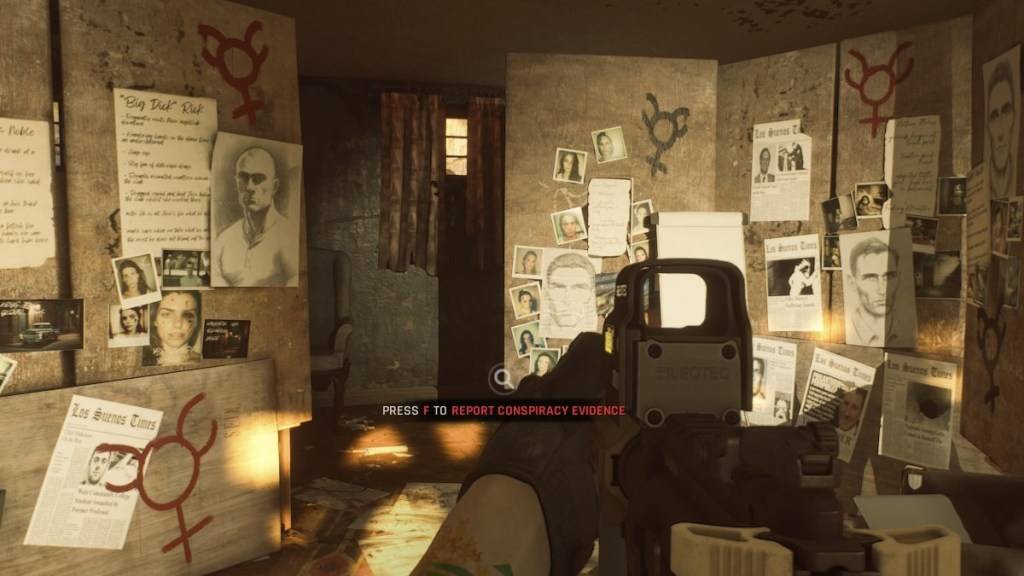
นอกจากนี้การติดตั้ง mods หมายความว่าคุณไม่สามารถเล่นกับผู้เล่นคนอื่นได้เว้นแต่ว่าพวกเขาจะมี mods เดียวกันที่แน่นอน หากคุณต้องการสนุกกับเกมกับเพื่อนที่ยังใหม่กับ *พร้อมหรือไม่ *คุณจะต้องลบ mods ทั้งหมดของคุณเพื่อเล่นด้วยกันอย่างราบรื่น
* พร้อมหรือไม่* พร้อมใช้งานสำหรับพีซี